Crearea bibliotecilor de șabloane
Dezvoltarea șablonului ar trebui să înceapă prin crearea unui fragment (pentru un șablon bidimensional) sau a unei părți (pentru tridimensional), utilizând instrumentele standard KOMPAS-Graph sau respectiv KOMPAS-3D. După aceasta, trebuie să parametrizeți fragmentul tras sau schițele modelului și să definiți ca fiind externe toate variabilele pe care intenționați să le introduceți în tabelul Excel. Dacă doriți ca componentele individuale ale fragmentului șablon să fie inserate în document în diferite combinații, acestea trebuie plasate pe straturi separate. Cu ajutorul managerului, șablonul creat poate fi configurat astfel încât atunci când se introduce, în funcție de nume, straturile individuale ale piesei de desen sunt șterse din documentul grafic sau toate obiectele limitate de componentele grafice care sunt incluse în straturi sunt șterse.
Următorul pas este să creați o foaie de calcul Excel. Este necesar să introduceți numele variabilelor (este important să vă asigurați că numele și numerele acestora se potrivesc exact cu numele și numărul de variabile externe ale fragmentului sau modelului); Setați vizibilitatea coloanelor de valori în managerul de șabloane. Puteți specifica intervalul de valori pe care o variabilă o va lua (inclusiv o listă derulantă a valorilor sale discrete, care vor fi afișate în celula corespunzătoare din tabelul managerului). Și, în sfârșit, completați tabelul cu datele necesare. Puteți afla mai multe despre regulile de completare a tabelelor pentru șabloane din fișierul de ajutor și exemplele furnizate împreună cu managerul de șabloane.
Formarea unei alte componente a șablonului - schema parametrilor - nu va cauza dificultăți speciale. O schemă este un screensaver, o imagine a unei caracteristici care va fi afișată pe unul dintre panourile managerului de șabloane. Diagrama poate fi orice fișier grafic al sistemului KOMPAS-3D (desen, fragment, parte sau ansamblu) sau un desen de fișiere în format BMP, GIF, JPG și JPEG.
Când toate cele trei componente descrise sunt pregătite, acestea trebuie colectate într-o singură aplicație. Mai întâi, utilizați comanda Library -> New Templates Manager pentru a specifica numele viitoarei biblioteci și folderul în care va fi localizat fișierul bibliotecii (Figura 6.12). Aici puteți specifica și un fișier splash care va fi afișat în biblioteca de șabloane ca o imagine de fundal.
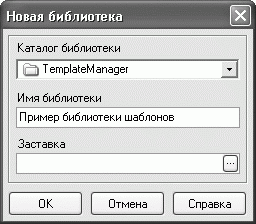
Fig. 6.12. Începeți să creați o bibliotecă de șabloane
Ca urmare, biblioteca de șabloane va fi pe deplin operațională (a se vedea Figura 6.13).
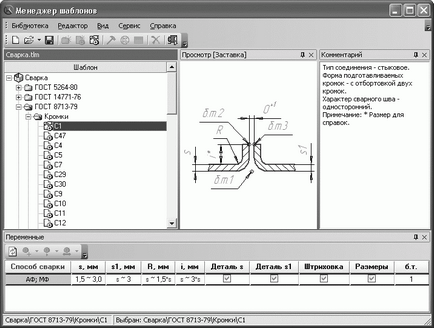
Fig. 6.13. Exemplu de bibliotecă de modele de sudură
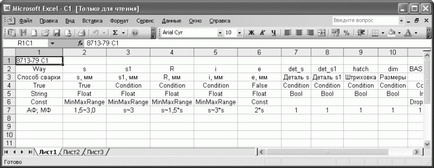
Fig. 6.14. Tabelul de parametri pentru una dintre bibliotecile de modele de sudură
Care este diferența dintre șabloanele de bibliotecă și bibliotecile de fragmente? După cum sa menționat deja, să fie inserate în documentul nu este al piesei, iar straturile individuale și abilitatea de a specifica o listă de valori bine definite pentru variabila, din care poate alege utilizatorul unui dorit (de exemplu, modulele standard angrenaje, diametrul filetului, lungimea keyway și așa mai departe.). În plus, șabloanele pe care le pot folosi diferite tipuri de variabile, inclusiv logica și șir, și inscripții de fragmente-dimensionale ale piesei de prelucrat pot fi rezervate variabile pentru substituții de text (ei trebuie să stea pe ambele părți cu #). Cu toate acestea, principalul avantaj al bibliotecilor de șabloane pentru biblioteci de fragmente este că, atunci când selectați și introduceți un șablon nu este nevoie să fie schimbate manual variabile parametrizate, așa cum ați atunci când inserarea unui fragment sau fragmente ale bibliotecii model. Valorile tuturor variabilelor vor fi selectate automat din șablonul de tabelă corespunzător.
Desigur, pentru dezvoltarea de template-uri este nevoie de mai mult timp, și pentru a crea și de a lucra cu biblioteca nu mai face unele abilități de a lucra cu KOMPAS-3D - necesitatea de a învăța principiile de lucru a managerului de bibliotecă (care transpira destul de pe certificat). Dar biblioteca de șabloane permite automatizarea pe scară largă crearea de elemente tipice și, în același timp, nu interzice în mod dinamic gestiona procesul de formare și de inserție a unei caracteristici de bibliotecă în trei-dimensionale grafice sau documente.